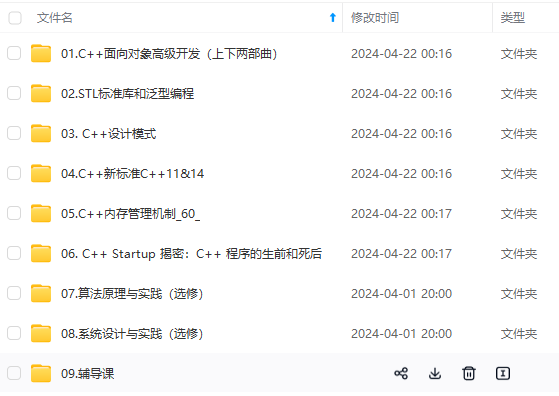
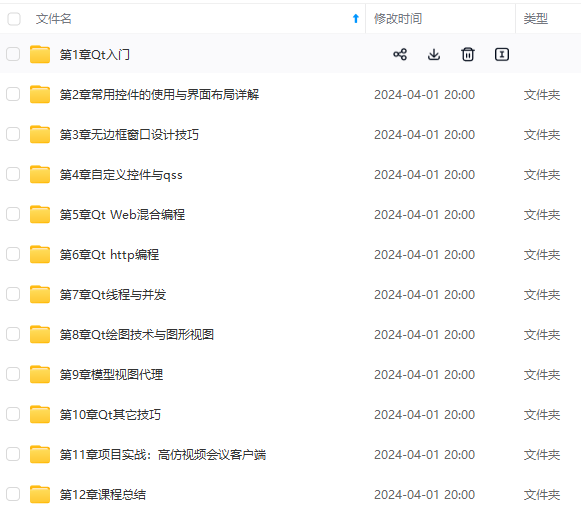
网上学习资料一大堆,但如果学到的知识不成体系,遇到问题时只是浅尝辄止,不再深入研究,那么很难做到真正的技术提升。
一个人可以走的很快,但一群人才能走的更远!不论你是正从事IT行业的老鸟或是对IT行业感兴趣的新人,都欢迎加入我们的的圈子(技术交流、学习资源、职场吐槽、大厂内推、面试辅导),让我们一起学习成长!
安装完QT之后,进入 工具->选项->Kits,会发现MSVC的前面会有黄色感叹号,如下所示:

这是因为MSVC2017的构建套件里面没有配置调试工具。
进入微软官网下载Win10 SDK: Win10 SDK下载地址。下载winsdksetup.exe,只选择 Debug for Windows的工具即可,其他都不选择,安装完成之后,QT就会自动进行MSVC的配置(最好重启一下电脑)。
配置好的如下所示:

4、VS中配置QT开发环境
4.1、安装QT插件
首先安装QT插件:
打开VS2017,选择工具 -> 扩展和更新 -> 联机,搜索qt,选择以下插件进行下载安装:

下载安装:

安装完成之后,重新启动VS2017之后,会弹出如下窗口,选择“Modify”按钮:

接下来会弹出如下窗口,

此时需要关闭VS2017!才能继续安装!

安装成功:

安装成功之后,再重新启动VS2017,就会发现在工具栏上,已经有了QT VS Tools工具:

4.2、配置QT插件
接下来需要配置QT的版本,选择 QT VS Tools -> Qt Versions,弹出如下界面并进行配置:

这个Path的选择应该和自己的工程保持一致,另**外Path的路径只需要选择到msvc2017目录下就可以了,不需要选择到bin目录下!!!**我这里选择的是32位的版本。
4.3、在VS中开发QT程序
在VS2017中,点击 文件-> 新建项目,选择QT -> Qt Widgets Application:

点击“确定”按钮,进行项目设置:

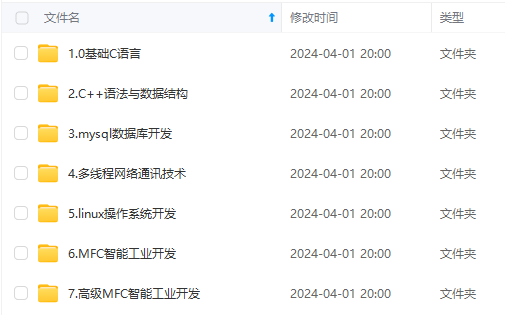
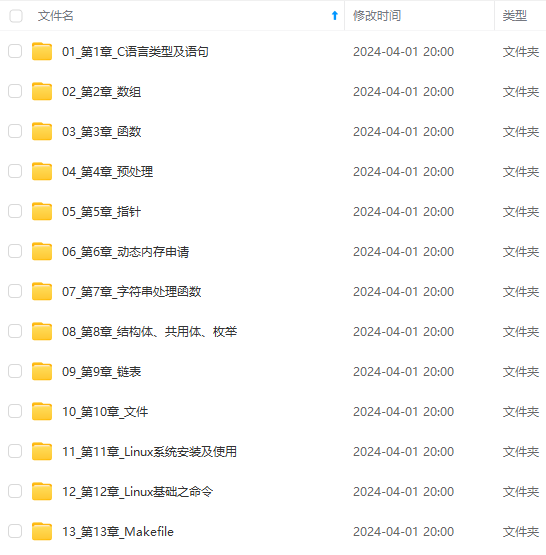
既有适合小白学习的零基础资料,也有适合3年以上经验的小伙伴深入学习提升的进阶课程,涵盖了95%以上C C++开发知识点,真正体系化!
由于文件比较多,这里只是将部分目录截图出来,全套包含大厂面经、学习笔记、源码讲义、实战项目、大纲路线、讲解视频,并且后续会持续更新
部分目录截图出来,全套包含大厂面经、学习笔记、源码讲义、实战项目、大纲路线、讲解视频,并且后续会持续更新**






















 2231
2231











 被折叠的 条评论
为什么被折叠?
被折叠的 条评论
为什么被折叠?








